手机经常自动断网,wifi自动掉线?可能是这3个开关没打开
分享生活小妙招,共享科技新生活!大家好,欢迎来到今天的知识分享!我是你们的好朋友小俊!
相信大部分人在使用手机时候,经常会遇到网络自动断开,wifi自动掉线的问题!这让我们非常烦恼,比如说看电视看到精彩部分时突然没网,玩游戏玩到一半时突然掉线等等!其实我们只需要通过3步设置就可有效解决这些困扰,那么我这里以小米手机为例给大家详细讲解!
一、设置极致上网模式
打开手机上的【设置】
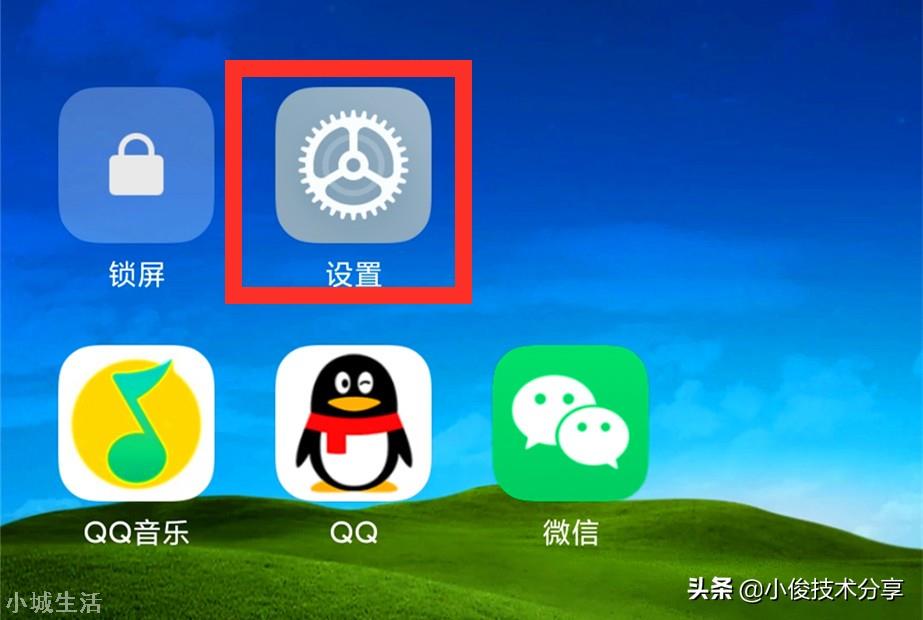
文章插图
然后找【双卡与移动网络】并打开
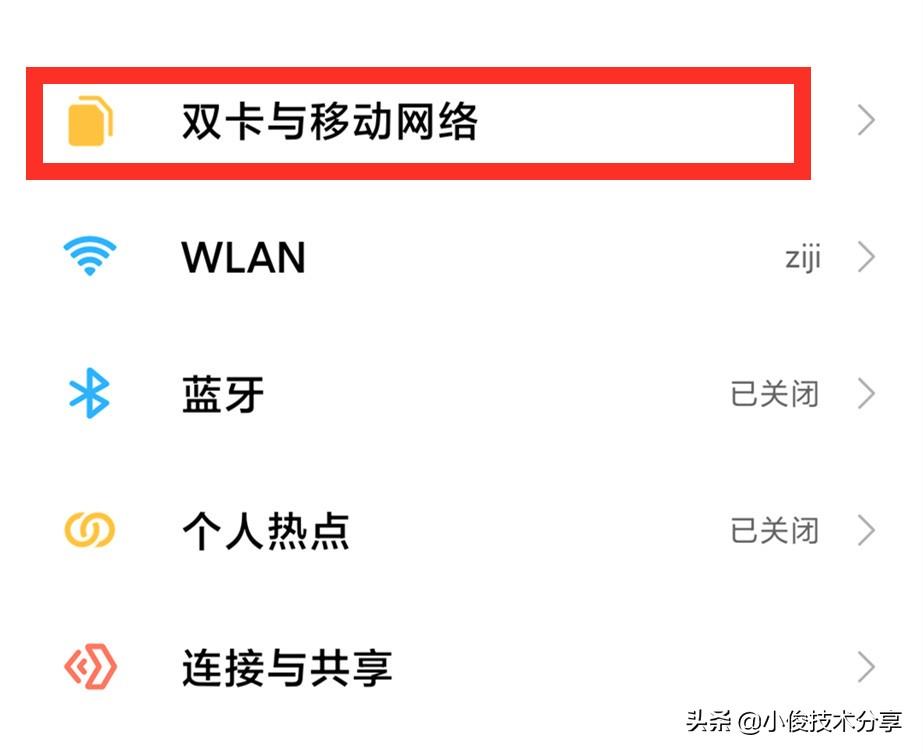
文章插图
接着往下面找到【高级设置】

文章插图
把【极速模式】连接打开
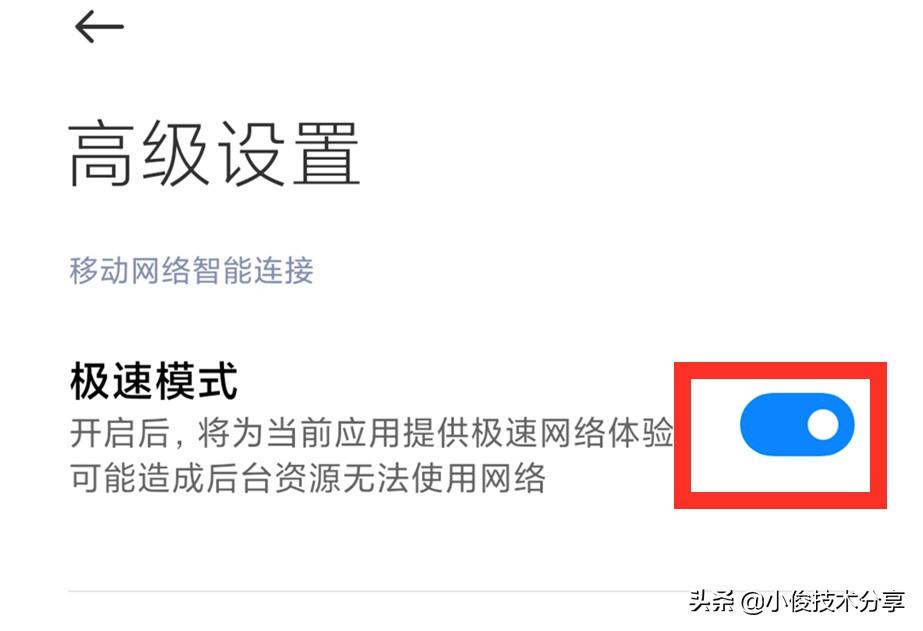
文章插图
二、设置WLAN智能选网与极致模式
同样在【设置】页中,找到【WLAN】
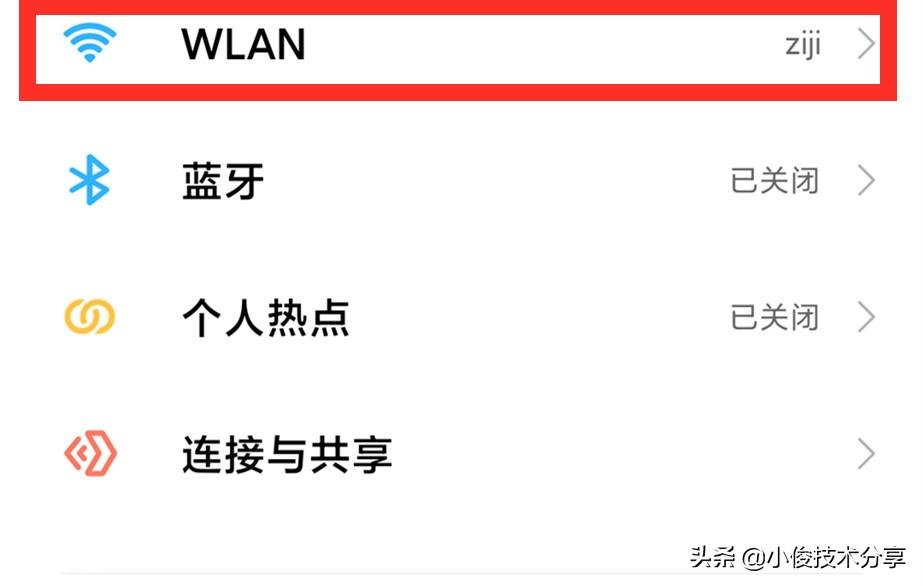
文章插图
打开【WLAN】然后点开【WLAN】助理
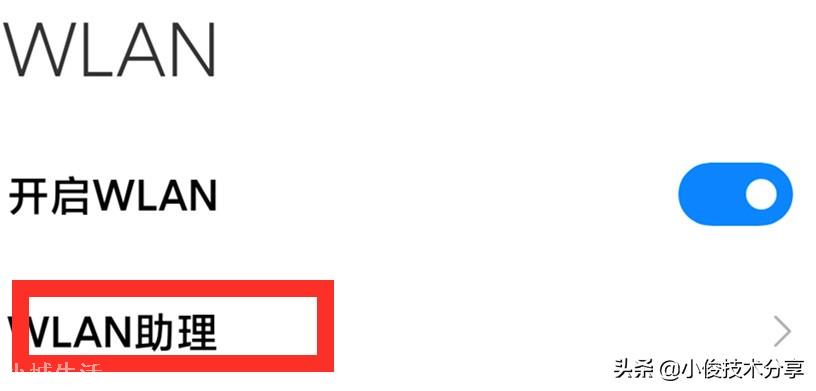
文章插图
接着选择【网速模式】
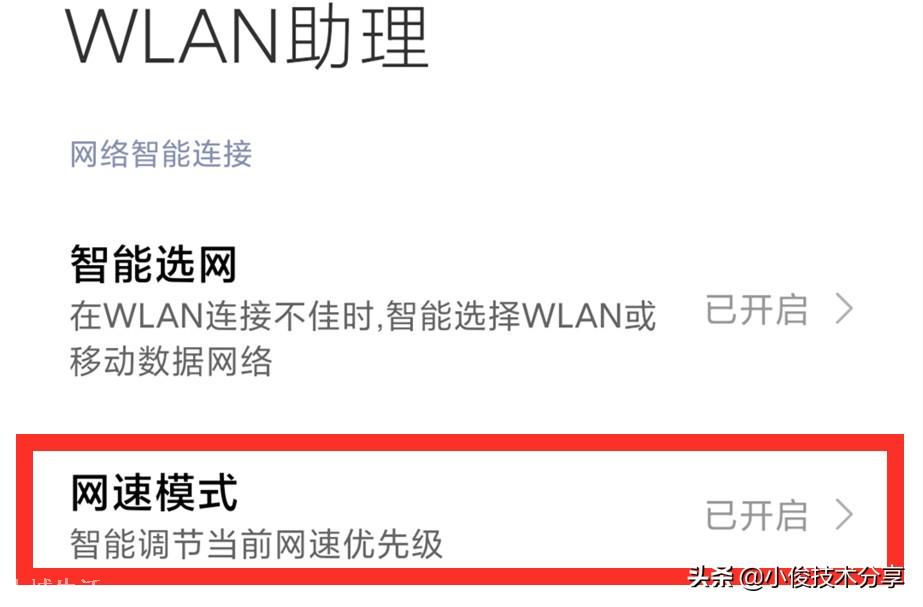
文章插图
在【网速模式】中我们选择【极致模式】
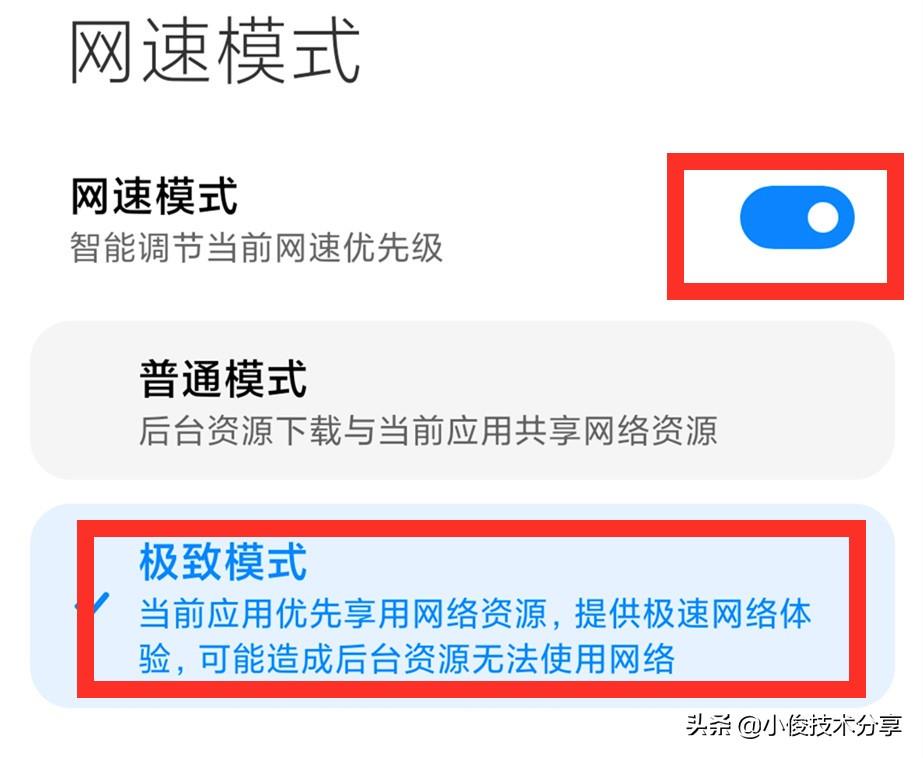
文章插图
然后返回去打开【智能选网】开关,把下图中的2个开关打开
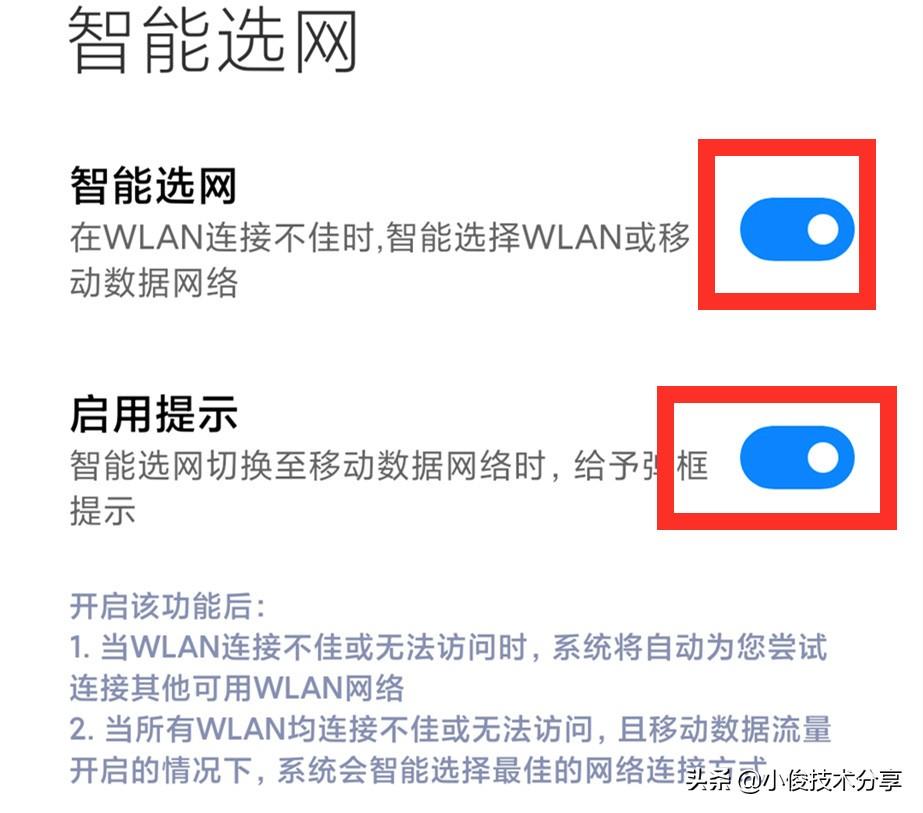
文章插图
通过这2个设置一般情况我们的wifi就不会自动掉线了,当然不排除路由器或者本身网络不稳定!
三、设置锁屏后清理内存为从不
在设置中,我们往下找到【省电与电池】
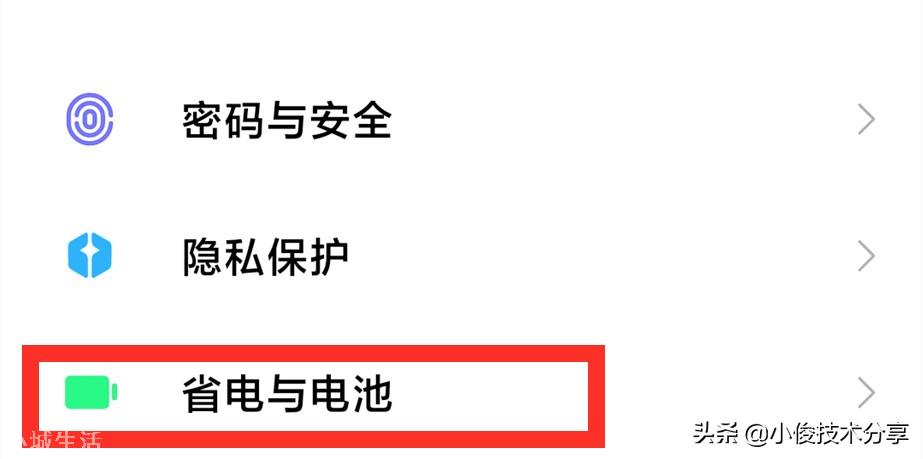
文章插图
接着点击【右上方】齿轮图标
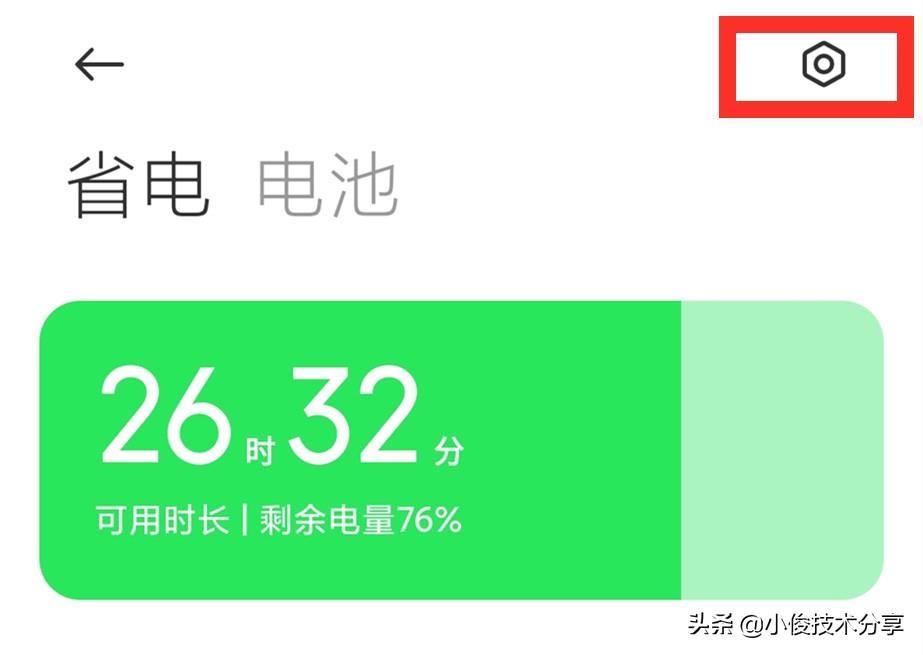
文章插图
然后把【锁屏后清理内存】设置为从不,如下图!一般这样设置后我们的网络就不会自动断开了!
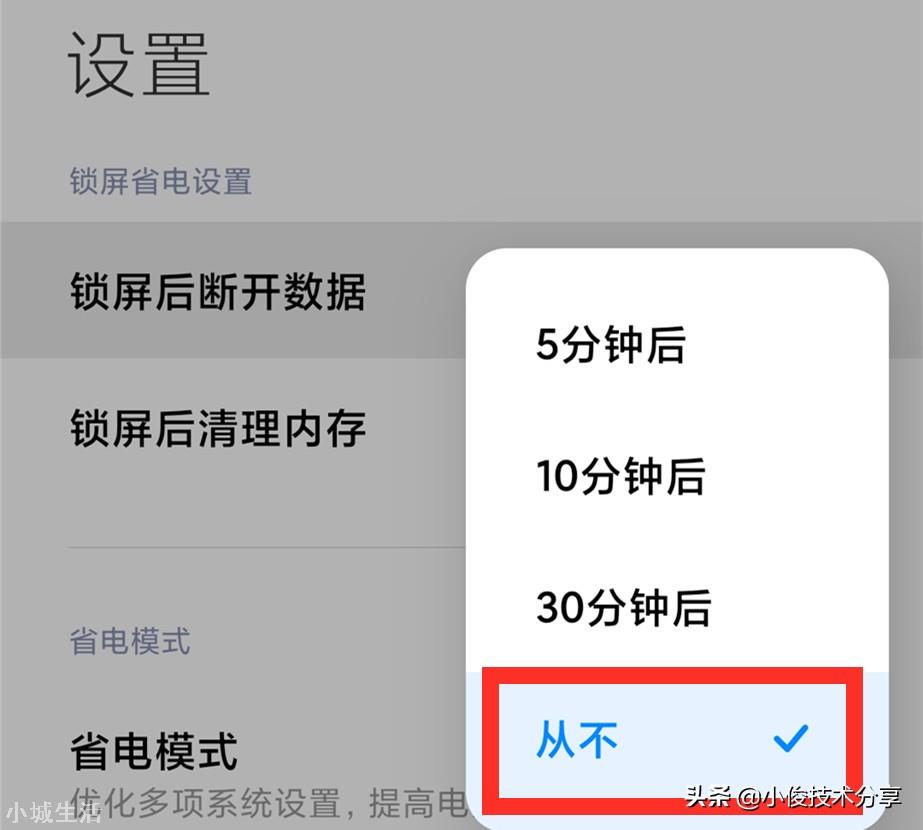
文章插图
当然如果以上3个设置了,还是会出现断网,wifi掉线,那么这个时候就需要重置我们的网络跟wifi了 。怎么重置呢?
同样在设置中,找到【连接与共享】
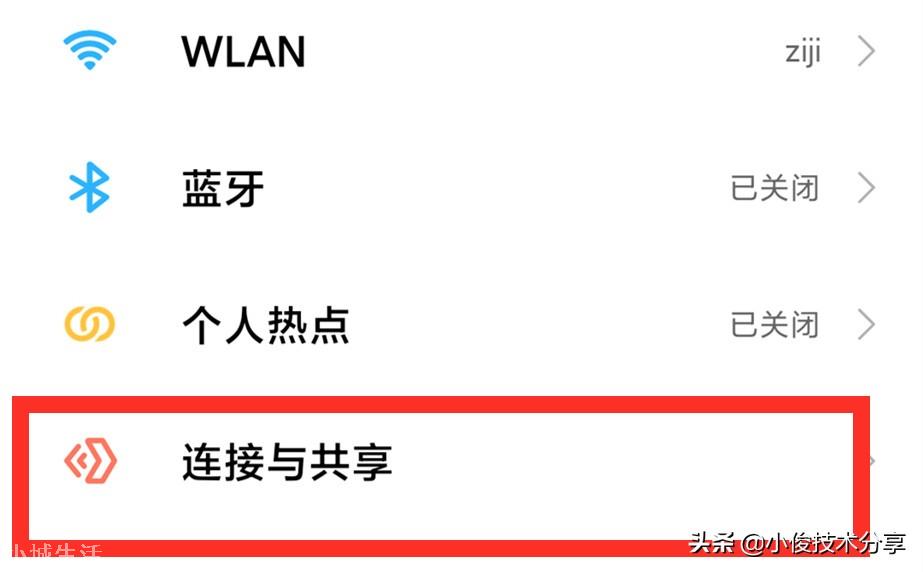
文章插图
打开后,滑到最下面【重置网络、蓝牙】这个选项

文章插图
接着我们选择【重置】

文章插图
这样就可以帮我们把手机中的网络、wifi以及蓝牙等自动重置!正常情况通过这步操作都可以解决上述问题!
以上这3个方法就是我们要分享的内容了,希望对大家有帮助!
【手机经常自动断网,wifi自动掉线?可能是这3个开关没打开】今天的知识就分享到这边,如果有不懂的地方可以留言评论,我会为大家解答!喜欢就【点个赞】吧!如有不同意见,欢迎发表【评论】 。同时,欢迎【关注】我,观看更多精彩内容 。
推荐阅读
- 雷军正式官宣,8月10号小米MIX4发布,米粉期待的手机终于要来了
- 7月销量最好的手机:苹果无敌,华为有一款,OV全军覆没
- 手机掉水里先别急着去维修店,试下这招
- vivo X系列手机发展史
- 多久换一次手机比较合适?三年左右最合适
- 你的手机也发热发烫么?除了扔冰箱降温,也试试这3种方法
- 经常单独吃饭易患胃疾(饮食常识)
- 如何劝说我弟弟不买黑鲨手机?
- 宝宝拉肚子 宝宝经常拉肚子该如何调理
- 女人经常喝红酒好吗







